Použití funkce Vzdálené skenování
Naskenované obrázky můžete odeslat do počítače, připojeného prostřednictvím sítě nebo rozhraní USB. Dokumenty, založené do přístroje, můžete skenovat prostřednictvím práce na počítači.
Před použitím funkce vzdáleného skenování je nutné provést následující kroky:
Před použitím nástroje Vzdálené skenování
Před zahájením skenování z počítače nastavte přístroj do pohotovostního režimu pro vzdálené skenování. Postup závisí na režimu vzdáleného skenování.
Přečtěte si následující:
Režim jednoduchého skenování
Režim ručního skenování
Režim zabezpečeného skenování
Požadovaná operace na počítači závisí na operačním systému počítače a na způsobu připojení.
V počítači se systémem Windows mohou být použity aplikace, kompatibilní s nástroji ActKey nebo TWAIN (TWAIN Driver), aplikace, kompatibilní s nástrojem WIA (WIA Driver, WSD Scan).
Použití nástroje ActKey (Windows)
Použití ovladače TWAIN (Windows)
Použití ovladače WIA (Windows)
Pokud používáte operační systém Mac OS X, použít aplikaci Image Capture.
Použití aplikace Image Capture (systém Mac OS X)
Režim jednoduchého skenování
V režimu jednoduchého skenování můžete začít skenování z počítače, zatímco je na ovládacím panelu zobrazena výchozí obrazovka.
Připomínka
Skenování lze spustit pouze tehdy, pokud přístroj zobrazuje obrazovku, zobrazenou následovně.
[Device Settings (Nastavení zařízení)] > [Admin Setup (Nastavení správce)] > [Manage Unit (Správa)] > [Default Mode (Výchozí režim)]
Jako příklad je uveden postup, kdy je výchozí režim nastaven na Domů.
-
Stiskněte tlačítko
 [Home (Domů)].
[Home (Domů)]. -
Vložte dokument do automatického podavače dokumentů (ADF) nebo jej uložte na snímací sklo.
-
V počítači spusťte skenovací program.
Režim ručního skenování
Režim ručního skenování spouští funkci skenování z počítače po nastavení vzdáleného skenování z ovládacího panelu.
-
Stiskněte tlačítko [Skenovat] nebo
 (SKENOVAT).
(SKENOVAT). -
Vložte dokument do automatického podavače dokumentů, nebo jej položte na snímací sklo.
-
Stiskněte některé z tlačítek vzdáleného skenování, odpovídající skenovacímu softwaru, čímž přístroj přepnete do pohotovostního režimu pro vzdálené skenování.
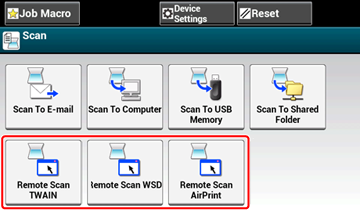
Připomínka
Pro zobrazení tlačítek vzdáleného skenování musíte [PC Scan Mode (Režim skenování do PC)] na dotykovém panelu nastavit na [Manual Scan Mode (Režim ručního skenování)].
-
V počítači spusťte skenovací program.
Režim zabezpečeného skenování
V režimu zabezpečeného skenování nastavte přístroj do pohotovostním režimu pro vzdálené skenování z počítače, v němž jste přístroj určili jako cíl, a potom spusťte skenování v počítači. V každém okamžiku lze připojit jen jeden počítač.
-
Stiskněte tlačítko [Skenovat] nebo
 (SKENOVAT).
(SKENOVAT). -
Vložte dokument do automatického podavače dokumentů, nebo jej položte na snímací sklo.
-
Stiskněte některé z tlačítek vzdáleného skenování, odpovídající skenovacímu softwaru, čímž přístroj přepnete do pohotovostního režimu pro vzdálené skenování.
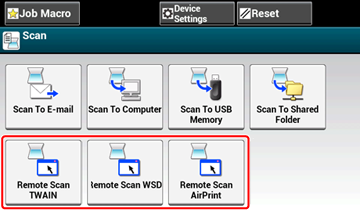
Připomínka
Pro zobrazení tlačítek vzdáleného skenování musíte [PC Scan Mode (Režim skenování do PC)] na dotykovém panelu nastavit na [Manual Scan Mode (Režim ručního skenování)].
-
Podle metody spojení přístroje a počítače stiskněte [From Network (Ze sítě)] nebo [From USB Interface (Z rozhraní USB)].
-
Pro připojení k síti vyberte počítač, který se má připojit, a stiskněte tlačítko [OK (OK)].
Připomínka
Není-li cílový počítač zobrazen, zaregistrujte jej v tomto přístroji.
-
V počítači spusťte skenovací program.

